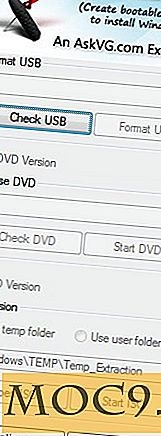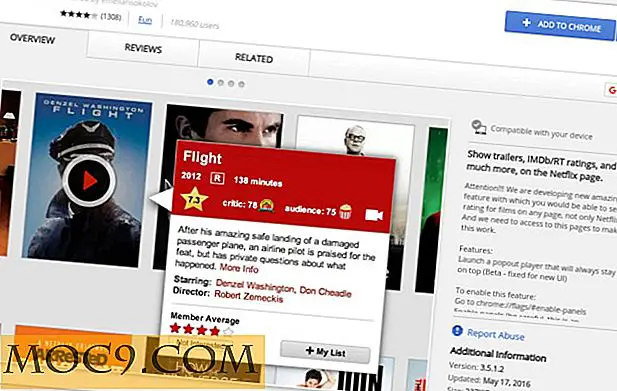Slik tar du rullende skjermbilder på hvilken som helst Android-enhet
Du tar sannsynligvis skjermbilder hele tiden for å dele en samtale eller et bilde. Å dele dem er enkelt når alt du trenger å sende er et skjermbilde eller to, men hva om du trenger å sende forskjellige?
I stedet for å bombardere din venn med flere skjermbilder, kan du ta og sende et rullende skjermbilde. Et rullende skjermbilde er når du tar ett langt skjermbilde som fanger hva forskjellige skjermbilder vil dekke, men i ett bilde. Å ta slike skjermbilder er ikke så vanskelig som du tror, og det vil definitivt spare tid og båndbredde.
LongShot for langt skjermbilde
En app som tar flotte rullerende skjermbilder som du kanskje ikke har hørt om, er LongShot for Long Screenshot. Det er helt gratis og enkelt å bruke. Når du åpner appen, ser du et alternativ til Velg bilder, Capture Web Page og Capture Screenshot.
Med alternativet "Capture Screenshot" vil appen ta et skjermbilde av hver side du besøker på nettet, slik at du kan sette dem sammen senere. For alternativet "Capture Web Page" må du skrive inn nettadressen til nettstedet der du vil ta rulleskjermen.

Trykk på "Set Start Position" -knappen for å begynne å fange og på "Endre Her og Capture" -knappen for å pakke opp ting. Appen vil da vise deg en forhåndsvisning av skjermbildet og alternativet for å dele det eller ta en ny. Når du er ferdig, kan du gå til enhetens galleri for å se skjermbilder du har tatt.
Stitch & Share: Stort skjermbilde
Stitch & Share: Stort skjermbilde har flere funksjoner å tilby enn den forrige appen. I tillegg til å ha et bedre design, vil det også gi deg mulighet til å beskjære og tegne skjermbilder før du deler dem. Hvis du bruker den gratis versjonen, kan du bare bruke to farger for å tegne. Hvis du vil ha tilgang til mer farge, må du oppgradere til Premium.

Appen lar deg tegne perfekte linjer, slik at du kan krysse ut viktig informasjon fra skjermbildet. Ulempen er at du bare kan tegne horisontale linjer. Du kan bare trekke på skjermdumpene når du kombinerer skjermbildene du allerede har.
Når de har blitt koblet til, ser du et penselikon øverst til høyre som automatisk lar deg tegne i enten svart eller gult. Svart er et utmerket alternativ for å slette sensitive data og gule for å markere hvilken som helst tekst.
Stitch & Share lar deg også kombinere skjermbilder og bilder i en. Appen kan også koble GIFer sammen, men vil senere bare vise dem som bilder. For å ta skjermbilder fra nettet, trykk på alternativet "Automatisk fangst" og åpne hva det er du vil ta et skjermbilde av.

Trykk på den flytende knappen for å starte og sakte bla. En forhåndsvisning av skjermbildet vil vises øverst til venstre på skjermen. Når du er ferdig, trykk på "Lagre" -knappen og skjermbildet blir automatisk lagret i enhetens galleri.
Konklusjon
Scrolling skjermbilder er svært nyttige siden de ikke tar opp for mye lagring på enheten. De vil også gi deg mulighet til å spare tid ved å kunne se dem alle på ett sted og ikke måtte sveipe hvem vet hvor mange ganger. Finner du rullende skjermbilder nyttig? Del dine tanker i kommentarene nedenfor.